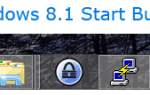Ошибка BAD_POOL_HEADER может возникать в Windows, когда существует проблема с физической памятью на компьютере. Проблемы с жестким диском или ОЗУ, связанные с неспособностью компьютера обрабатывать некоторые задачи, использующие жесткий диск или ОЗУ, могут вызывать эту ошибку.
Ниже приведены некоторые из наиболее распространенных способов исправить эту ошибку.
Восстановить Windows в более раннюю копию
Если вы не можете загрузить Windows из-за этой ошибки, вам нужно загрузить Windows Safe Mode и восстановить Windows до более ранней копии. После этого продолжайте с предложениями, представленными ниже.
Установите последние сервисные пакеты
Обычно причиной этой проблемы являются драйверы оборудования, которые устанавливаются сторонними программами. Многие ошибки не встретятся, если на компьютере установлен последний пакет обновления для Microsoft Windows.
Получите последние аппаратные драйверы
Установите последние версии драйверов для любого недавно установленного аппаратного устройства. Если новое оборудование не установлено, убедитесь, что у вас установлены последние версии драйверов для указанных ниже устройств.
Проблема между драйверами / программным обеспечением и службой индексации Microsoft
Отключите службу индексирования, если она запущена, выполнив следующие действия.
Заметка
Вы должны иметь права администратора, чтобы выполнить следующие шаги.
- Нажмите Пуск, Выполнить, введите services.msc и нажмите Enter.
- В окне «Службы» прокрутите вниз до «Служба индексирования» и дважды щелкните ее.
- В окне Свойства служб индекса измените тип запуска на Отключено или Вручную.
Проблема с дисководом
Как упоминалось выше, причины этой ошибки: если у программ возникают проблемы с записью на диск, эта ошибка может быть сгенерирована. Запустите ScanDisk на компьютере, чтобы убедиться, что на диске нет ошибок. Если ошибки обнаружены, ScanDisk может попытаться исправить эти ошибки.
Плохое оборудование
Хотя эта проблема обычно решается с помощью описанных выше шагов, также возможно, что ошибка может быть связана с неисправным оборудованием (например, плохой памятью или плохим жестким диском).
Прежде чем предположить, что любой из них является плохим, мы предлагаем запустить тестирование жесткого диска и ОЗУ, чтобы проверить, является ли один из них плохим. Вы можете использовать Ultimate Boot CD для запуска диагностических тестов.
Вы также можете попробовать стереть жесткий диск и переустановить Windows. Хотя переустановка Windows более решительна, она может помочь проверить, является ли проблема результатом плохого оборудования или поврежденного программного обеспечения. Если ошибка возникает снова после переустановки Windows и обновления ее всеми последними обновлениями, скорее всего, это связано с неисправным оборудованием. Мы предложили бы заменить память, жесткий диск или оба, а затем протестировать снова.